7、新建一个图层,按Ctrl+ Alt + Shift + E 盖印图层。简单给人物磨一下皮,大致效果如下图。

<图18>
8、再创建可选颜色调整图层,对白色进行调整,参数设置如图19,效果如图20。这一步给图片的高光部分增加一些青黄色。
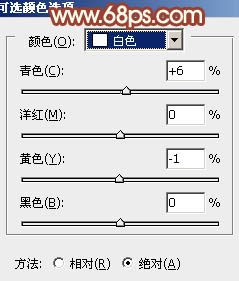
<图19>

<图20>
9、新建一个图层填充淡绿色:#D3EDC0,混合模式改为“滤色”。按住Alt键添加图层蒙版,用白色画笔把左上角需要加亮的部分擦出来,效果如下图。

<图21>
10、新建一个图层,盖印图层。适当把图片柔化处理,效果如下图。

<图22>
11、新建一个图层,用椭圆选框工具拉出下图所示的椭圆选区,羽化60个像素后填充暗紫色:#752255,混合模式改为“滤色”,不透明度改为:50%,效果如下图。这一步给人物脸部周围增加环境色。

<图23>
最后微调一下颜色,完成最终效果。



